
A Windows 10 otthoni számítógépen lévő munkatársak rendszeresen (2-3 naponként) elveszítették az internethez való hozzáférést (a kapcsolat állapota „korlátozott”), és amikor a Windows hálózati diagnosztikai varázsló elindul (akkor indul, amikor a felhasználó hálózati csatlakozási hibával kattint az ikonra, vagy a Beállítások -> Frissítés és biztonság -> Hibaelhárítás -> Futtassa az Internetkapcsolat-hibaelhárítót) jelenik meg egy tipikus hiba:
Egy vagy több hálózati protokoll hiányzik ezen a számítógépen.A hálózati kommunikációhoz nincs szükség regisztrációs bejegyzésekre a Windows foglalatok számára.

Hiányoznak a hálózati kapcsolathoz szükséges Windows Sockets regisztrációs bejegyzések.
Egy kolléga általában a Windows és az útválasztó újraindításával oldotta meg a problémát, miután az internetkapcsolat egy ideig működött, de egy-két nappal később a probléma megismétlődött. Nemrég kérte, hogy próbáljam megjavítani egy hibát hiányzó hálózati protokollokkal. Ezt kaptam.
Egy ilyen lebegő probléma esetén általában a legegyszerűbbtől indul - állítsa vissza a jelenlegi TCP / IP és a Windows Sockets beállításait. Ha a számítógép IP-címét kézzel állítja be, és nem a DHCP-n keresztül, akkor a következő parancsok állítják vissza a hálózati beállításokat. Ezért először rögzítenie kell az IP-cím, a maszk, az átjáró és a DNS-kiszolgálók aktuális beállításait a hálózati kapcsolatokhoz.
A netsh winsock visszaállítása
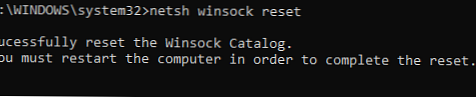
A Winsock katalógus sikeres újraindítása. A visszaállítás befejezéséhez újra kell indítania a számítógépet.
A netsh interfész ipv4 visszaállítása
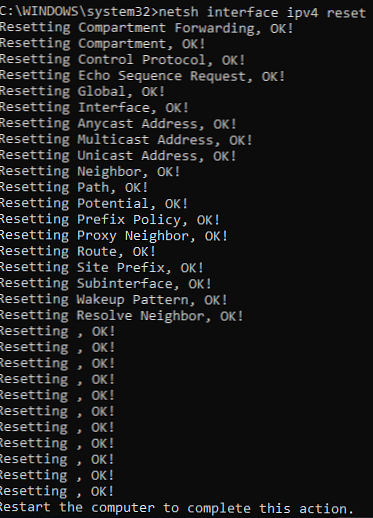
A rekesz visszaállítása továbbítás, OK! Reset rekesz, OK! A vezérlőprotokoll visszaállítása, OK! A visszhangszekvencia-kérés visszaállítása, OK! Alaphelyzetbe állítás, OK! Reseting interfész, OK! Anycast cím visszaállítása, OK! A multicast cím visszaállítása, OK! Az Unicast cím visszaállítása, OK! A szomszéd visszaállítása, rendben! Az út visszaállítása, rendben! A potenciál visszaállítása, rendben! Az előtag házirendjének visszaállítása, OK! A proxy szomszédjának visszaállítása, rendben! Útvonal visszaállítása, OK! A webhely előtagjának visszaállítása, OK! Az alsó felület visszaállítása, OK! Az ébresztési minta visszaállítása, OK! Alaphelyzet visszaállítása A szomszéd feloldása, rendben! Alaphelyzetbe állítás, OK!
Ezek a parancsok visszaállítják a hálózati adapterek és az összes Winsock rétegű szolgáltató TCP / IP protokolljának kezdeti, tiszta állapotát. Ennek eredményeként eltávolít minden olyan harmadik féltől származó kezelőt, amelyet harmadik fél programjai építettek be a Winsock-verembe. Leggyakrabban antivírusok, szippantók, tűzfalak és még egyes vírusok is felépítik kezelői könyvtáraikat a Winsock-verembe :).
Az összes parancs végrehajtása után újra kell indítania a számítógépet, és ellenőriznie kell az internetkapcsolatot.
Ha a probléma továbbra is fennáll, törölnie kell a Windows Sockets aktuális beállításait a rendszerleíró adatbázisból.
- Nyissa meg a regisztrációs szerkesztőt, és lépjen a kulcsra HKEY_LOCAL_MACHINE \ SYSTEM \ CurrentControlSet \ Services \ WinSock. Készítsen biztonsági másolatot a regisztrációs ágról, exportálva azt egy reg fájlba (RMB -> Export);

- Törölje az ágot (RMB -> Törlés);

- Kövesse ugyanezeket a lépéseket az ághoz HKEY_LOCAL_MACHINE \ SYSTEM \ CurrentControlSet \ Services \ Winsock2;
Ezt követően manuálisan kell újra telepítenie a TCP / IP protokoll összetevőit.
- A hálózati kapcsolat vezérlőpultján (ncpa.cpl parancsot) nyissa meg a hálózati adapter tulajdonságait és kattintson az OK gombra felszerel;
- választ protokoll a telepítendő elemek listájában (Select Network Feature Type);
- Ezután válassza ki, hogy telepíteni kívánja az összetevőt a lemezen, és adja meg a könyvtár elérési útját
C: \ Windows \ INF;
- Az újratelepíthető hálózati protokollok listájában válassza a lehetőséget Internet Protocol 4. változat (TCP / IPv4) és indítsa újra a számítógépet.
 .
.
Hálózati kapcsolatok Nem sikerült hozzáadni a kért szolgáltatást. A hiba: Ezt a programot a csoportszabályok blokkolják. További információkért forduljon a rendszergazdához.
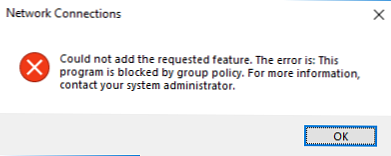
A hiba kijavításához manuálisan kell importálnia egy másik számítógépről, ugyanazzal az operációs rendszer verziójával, és alkalmaznia kell a következő rendszerleíró ágakat a problémás számítógépen: HKLM \ SYSTEM \ CurrentControlSet \ Services \ Winsock és HKLM \ SYSTEM \ CurrentControlSet \ Services \ Winsock2.
Töltse le a kész fájlokat a tiszta Windows 10 x64 LTSC fájlhoz az alábbi linkekből:
- Winsock.reg
- Winsock2.reg
A reg fájlok importálása után újra kell indítania a számítógépet, és meg kell próbálnia újratelepíteni a TCP / IP protokollt (a legszélsőségesebb esetben használja a korábban mentett Winsock ágakat, de jobb, ha tiszta)..
Most, a hálózati kapcsolatok tulajdonságai között, ellenőrizze, hogy konfigurálva van-e a dinamikus IP-cím és a DNS-kiszolgáló beállításai, vagy adja meg manuálisan az IP-címet és a DNS-kiszolgálót (az én esetemben a visszaállítás után a statikus IP-beállítások éppen törlődtek). Otthoni számítógép esetén a következő statikus DNS-címeket adhatja meg a Google szerverek számára: 8.8.8.8 és 8.8.4.4.
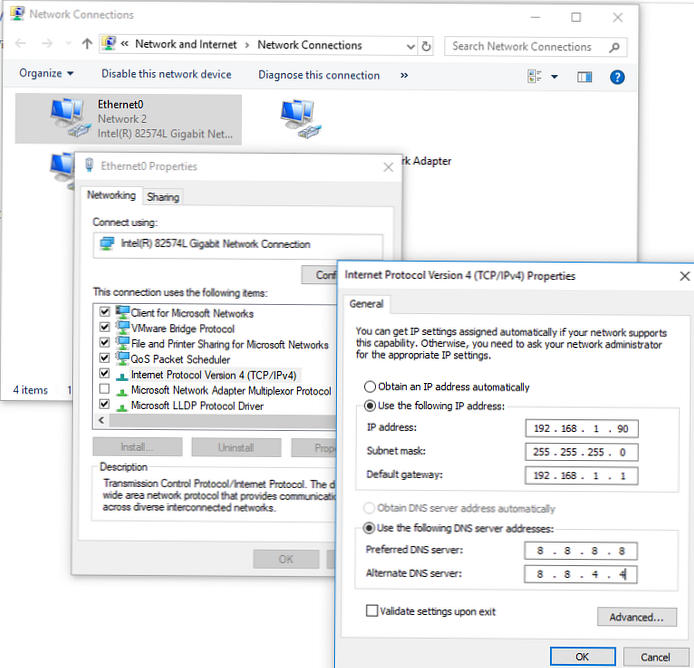
Kattintson ide a gombra. fejlett és a WINS lapon tiltsa le az LMHOSTS és a NetBIOS böngészését a TCP / IP-n keresztül. Ezek a hálózati protokollok elavultak, és a modern hálózatokban nem szükségesek. .
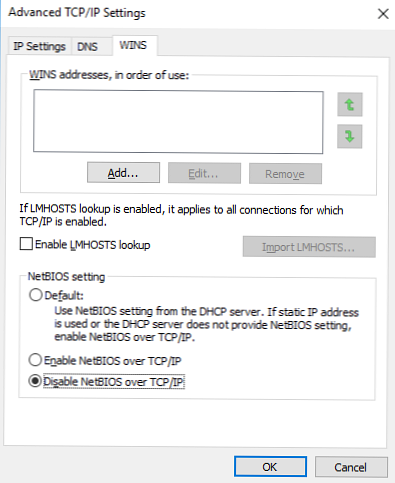
Ezt követően megszűnt az internet szakaszos leválasztásának problémája a „10 vagy több hálózati protokoll hiányzik” hibával a Windows 10 rendszerben. Ha ez nem segített, megpróbálom ezen felül újratelepíteni (frissíteni) a hálózati adapterek illesztőprogramjait. Talán a probléma velük is van.







 .
.






